技嘉主板BIOS設置 【BIOS升級】圖文教程
當新的Ryzen 3rd Gen CPU上架時,計算領域引發了主板BIOS的狂熱。主要是因為沒有人愿意花錢購買昂貴的X570,而他們只需簡單地更新其上一代的300/400系列板卡即可。
論壇和網站上充斥著有關如何更新其BIOS以確保與價格適中的新芯片兼容的請求,因此,我們決定撰寫有關如何更新BIOS的文章,本文將向您確切演示如何完整執行技嘉BIOS更新。
技嘉X470 AORUS ULTRA GAMING
在本操作指南中我們要更新的主板是技嘉的X470 AORUS ULTRA GAMING,自從發布新的Ryzen第三代CPU以來,這一直很艱難,因為它沒有BIOS閃回,我們將通過執行幾次BIOS更新來了解這款主板的真正難度。
技嘉BIOS更新教程
在開始更新過程之前,將需要訪問Internet連接 (用于下載更新)和USB閃存驅動器,其他所有內容將在以下步驟中進行說明。
步驟1:首先下載更新
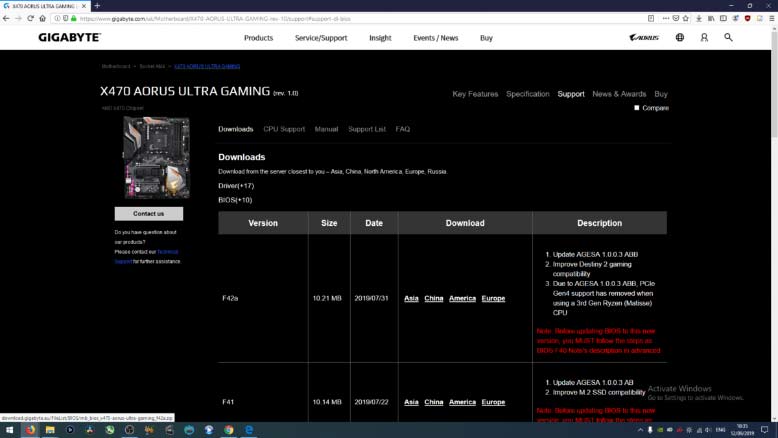
從技嘉網站下載BIOS更新,在網站的產品部分中搜索主板,在本例中為X470 AORUS ULTRA GAMING。找到主板后,打開其產品頁面,然后導航到支持部分,在該部分將顯示最新的BIOS版本,單擊下載并保存到桌面。
步驟2:將BIOS更新移至USB閃存盤
步驟3:重新啟動PC并進入BIOS界面

重新啟動時,請確保已插入USB。按鍵盤上的“ Del” 按鈕以進入BIOS。
步驟4:進入Q-Flash
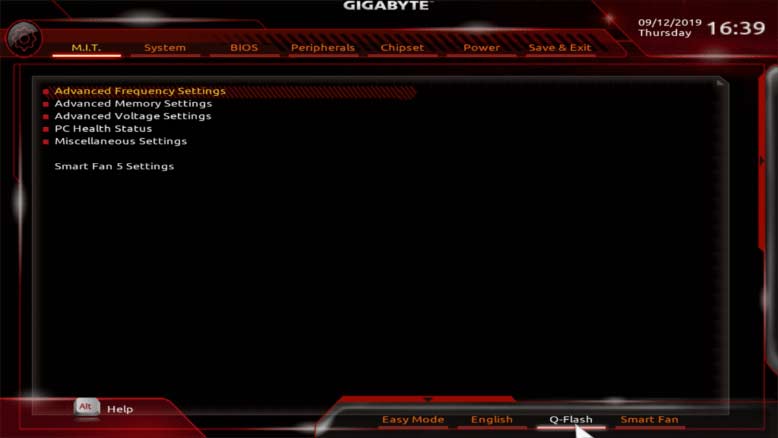
在BIOS內部,底部有一個Q-flash標簽。如果看不到選項卡,請按F8進入Q-flash菜單。
步驟5:選擇BIOS更新文件

一旦進入Q-Flash,您將看到兩個選項:一為“Update the BIOS” 和一個“Save the BIOS”,選擇“Update the BIOS”。
步驟6:選擇BIOS更新文件
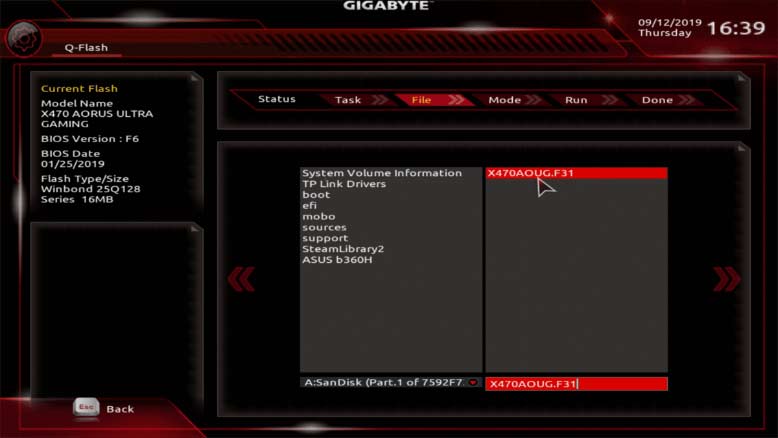
下一個屏幕將要求您選擇要運行的文件,在此階段,要從可用選項列表中選擇BIOS更新文件。
步驟7:開始更新
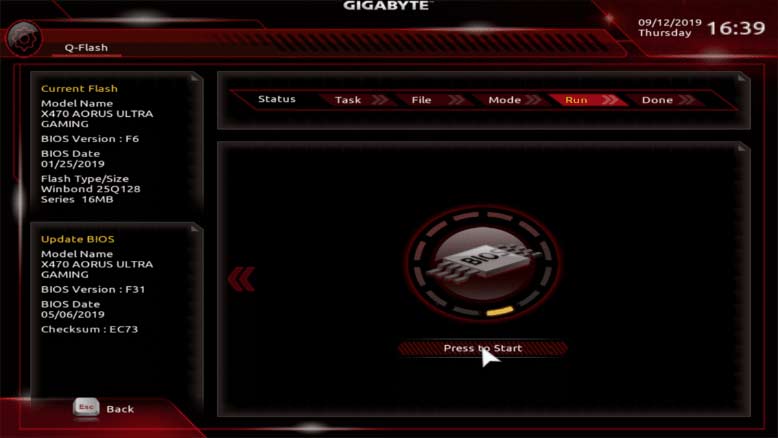
下一步是啟動BIOS更新過程,只需按一下 “Press To Start”標簽即可開始更新,BIOS更新可能需要5分鐘以上,更新完成后,系統將自動重新啟動并加載到操作系統中。
步驟8:加載優化的默認設置
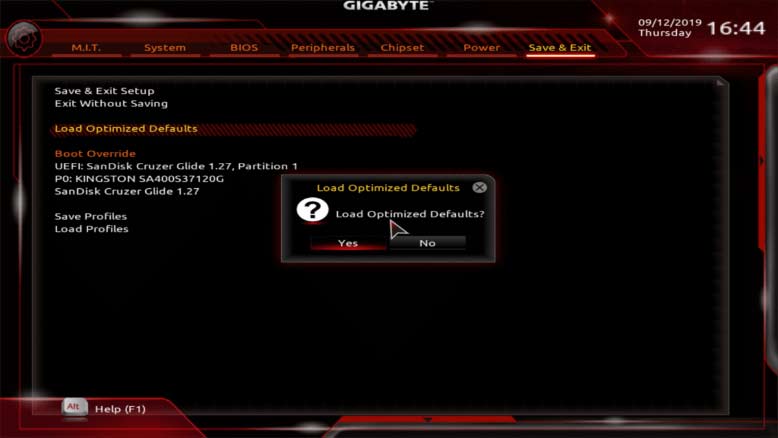
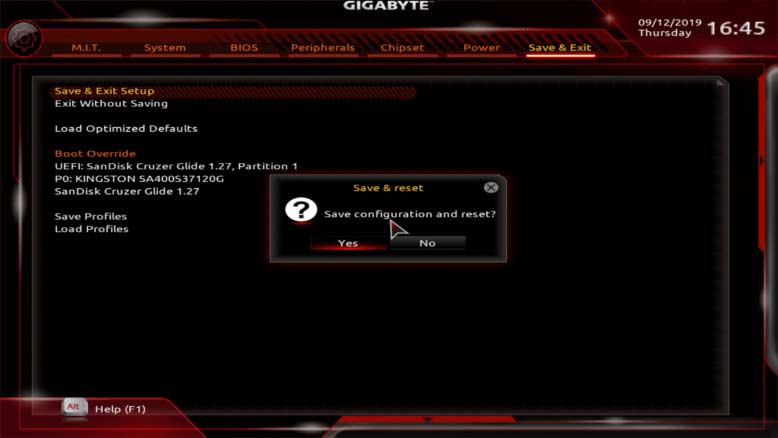
在此階段,BIOS已更新。為此,請重新進入BIOS,選擇“Save & Exit” 選項卡,然后選擇“Load optimized defaults”。 它將要求您保存并重新啟動,只需按yes
總結
如前所述,我們在技嘉X470 AORUS ULTRA GAMING主板上進行了嘗試。到目前為止,我們尚未遇到RAM時序或CPU的任何問題。
